本文目录导读:
P图技巧全攻略:从入门到精通
在数字时代,图像处理(简称P图)已经成为我们日常生活和工作中不可或缺的一部分,无论是为了美化照片、制作海报,还是为了进行专业的设计,掌握P图技巧都显得尤为重要,本文将详细介绍P图的基本步骤和技巧,帮助读者从入门到精通,轻松掌握P图的奥秘。
P图前的准备工作
在开始P图之前,我们需要做好一些准备工作,选择一款适合自己的图像处理软件,目前市面上有很多优秀的图像处理软件,如Adobe Photoshop、GIMP、Paint.NET等,这些软件功能强大,可以满足不同用户的需求,准备好需要处理的图片素材,这些素材可以是自己拍摄的照片,也可以是从网络上下载的图片,明确自己的P图目标,是想美化照片,还是想制作海报或设计作品?明确目标有助于我们更有针对性地进行P图操作。
P图的基本步骤
1、打开图片素材
在图像处理软件中打开需要处理的图片素材,软件会提供多种打开方式,如通过文件菜单打开、拖拽文件到软件界面等。
2、调整图片大小和分辨率
根据需求调整图片的大小和分辨率,在Photoshop中,可以通过“图像”菜单下的“图像大小”选项进行调整,注意,在调整图片大小时,要勾选“重采样图像像素”选项,以确保图片质量不受影响。
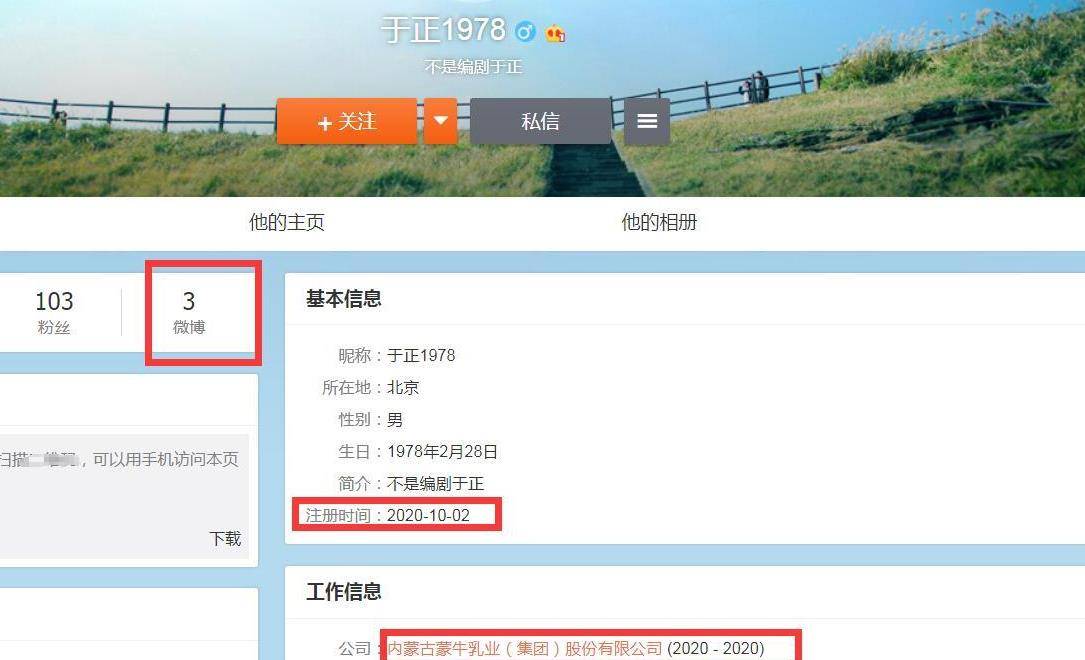
3、裁剪图片
使用裁剪工具对图片进行裁剪,去除不需要的部分,在Photoshop中,裁剪工具位于工具箱的左上角,通过拖动裁剪框的边角或边缘,可以调整裁剪区域的大小和位置,完成裁剪后,按Enter键或点击选项栏中的“提交”按钮即可应用裁剪。
4、调整色彩和亮度
使用调整工具对图片的色彩和亮度进行调整,在Photoshop中,有多种调整工具可供选择,如“曲线”、“色阶”、“色相/饱和度”等,这些工具可以帮助我们改善图片的色彩平衡、对比度和亮度,使图片更加生动逼真。
5、添加滤镜和效果
为图片添加滤镜和效果,使其更具艺术感,Photoshop提供了丰富的滤镜库,包括模糊、锐化、扭曲等多种类型的滤镜,还可以使用第三方插件来扩展滤镜库的功能,通过添加滤镜和效果,我们可以为图片创造出独特的视觉效果。
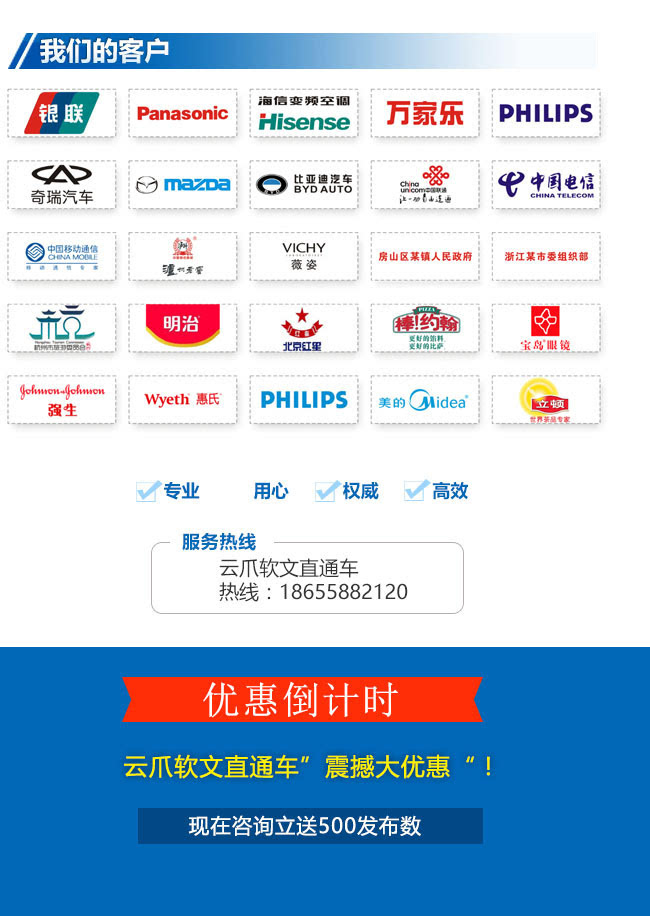
6、添加文字和图形
在图片上添加文字和图形,以传达更多信息或增强视觉效果,在Photoshop中,可以使用文字工具和图形工具来添加文字和图形,通过调整字体、大小、颜色和样式等属性,可以使文字和图形与图片更好地融合。
7、保存和导出图片
完成P图操作后,将图片保存并导出,在Photoshop中,可以通过“文件”菜单下的“保存”或“另存为”选项来保存图片,根据需要选择合适的文件格式和保存位置,如果需要导出图片以供其他软件使用或在线发布,可以选择适当的导出选项进行设置。
P图的高级技巧
1、图层管理
图层是Photoshop中非常重要的概念之一,通过创建和管理图层,我们可以轻松地对图片进行分层编辑和合成,在P图中,我们可以将不同的元素(如文字、图形、滤镜效果等)放置在不同的图层上,以便进行单独编辑和调整,还可以使用图层蒙版、图层样式等功能来增强图层的表现力。
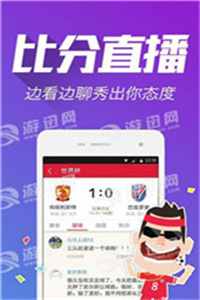
2、抠图和合成
抠图和合成是P图中常用的高级技巧之一,通过抠图工具(如魔棒工具、套索工具等)将图片中的某个元素抠取出来,然后将其放置到另一个图片中或与其他元素进行合成,这种技巧可以创造出许多有趣的视觉效果和创意作品。
3、色彩管理和调色
色彩管理和调色是P图中非常重要的环节之一,通过调整图片的色彩平衡、对比度和饱和度等属性,可以改善图片的色彩表现力和视觉效果,还可以使用色彩匹配和色彩替换等功能来实现更高级的色彩管理和调色操作,这些技巧对于专业设计师和摄影师来说尤为重要。










发表评论